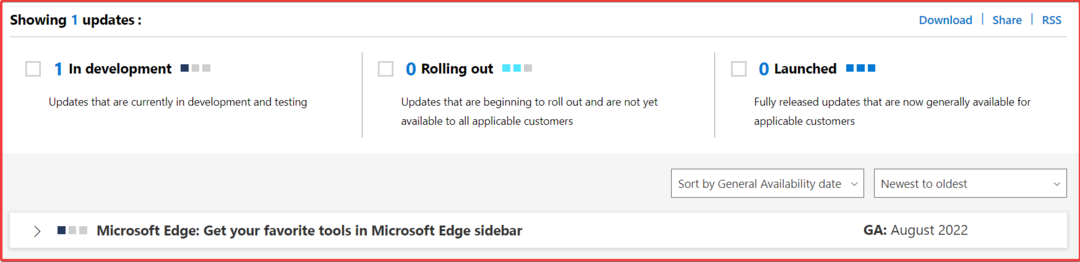Microsoft Edge er en indbygget browser til Windows 10. Vi ved, at når vi surfer på Internettet fra Edge i normal tilstand, gemmes vores søgehistorik, besøgte websteder osv. Og kan ses af andre. For at undgå dette kan du surfe på internettet fra browseren i privat tilstand. Åbn blot browseren, og tryk på Ctrl + Shift + N sammen for at åbne browseren i privat tilstand. Nu, hvis du kan lide denne tilstand og altid vil åbne Microsoft Edge i denne tilstand, ville det være bedre at oprette en genvej eller at ændre egenskaben for den eksisterende genvej, så når du dobbeltklikker på den, åbner browseren browservinduet direkte i Privat mode.
I denne artikel skal vi se, hvordan man gør det.
Metode 1: Oprettelse af en ny genvej
Trin 1: Højreklik hvor som helst på skærmen
- Vælg Ny
- Vælg Genvej

Trin 2: I vinduet Opret genvej,
1. Enten skriv eller gennemse placeringen af firefox-applikationsfilen (.exe).
Generelt findes denne fil nedenstående placering:
"% ProgramFiles% \ Microsoft \ Edge \ Application \ msedge.exe" -privat
For systemer med 64-bit Windows-version findes den på følgende placering:
"% ProgramFiles (x86)% \ Microsoft \ Edge \ Application \ msedge.exe" -privat

Trin 3: Giv en Navn og klik på Afslut

Med disse ændringer kan du se, at der oprettes en genvej på skrivebordet.
Metode 2: Ændring af egenskaber
Trin 1: Højreklik på Edge-browserens genvej og klik på Ejendomme

Trin 2: I vinduet Egenskaber,
1. Gå til Genvej fanen
2. Under Mål Tilføj -privat. Målet skal se sådan ud:
"% ProgramFiles% \ Microsoft \ Edge \ Application \ msedge.exe" -privat.
For systemer med 64-bit Windows-version,
"% ProgramFiles (x86)% \ Microsoft \ Edge \ Application \ msedge.exe" -privat
3. Klik på ansøge
4. Klik på Okay

Det er alt. Vi håber, du har fundet denne artikel nyttig. Tak fordi du læste